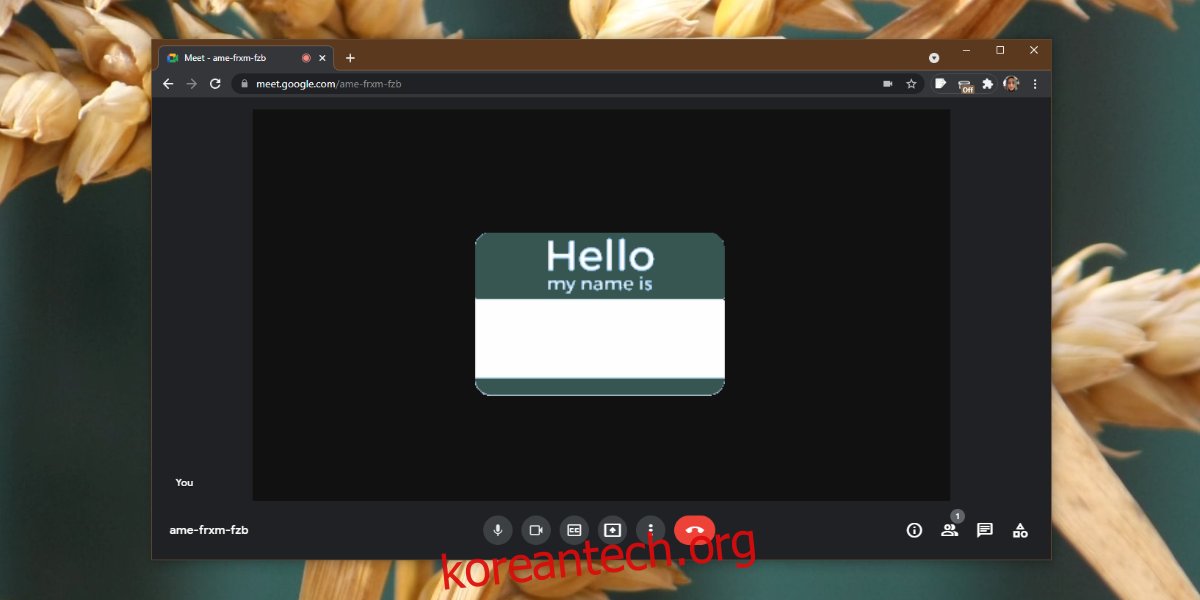Google Meet은 계정 유무에 관계없이 사용할 수 있습니다. 계정으로 Google Meet을 사용하기로 선택하면 Google 계정을 사용하게 됩니다. 개인 계정 또는 Google Apps 계정을 사용할 수 있습니다.
Google Meet 회의에 참여할 때 이름으로 참여해야 합니다. 로그인한 경우 이름이 자동으로 입력되며 Google 계정에 설정한 것과 동일합니다. 서명하지 않기로 선택하면 회의에 들어가기 전에 자신의 이름을 설정할 수 있습니다.
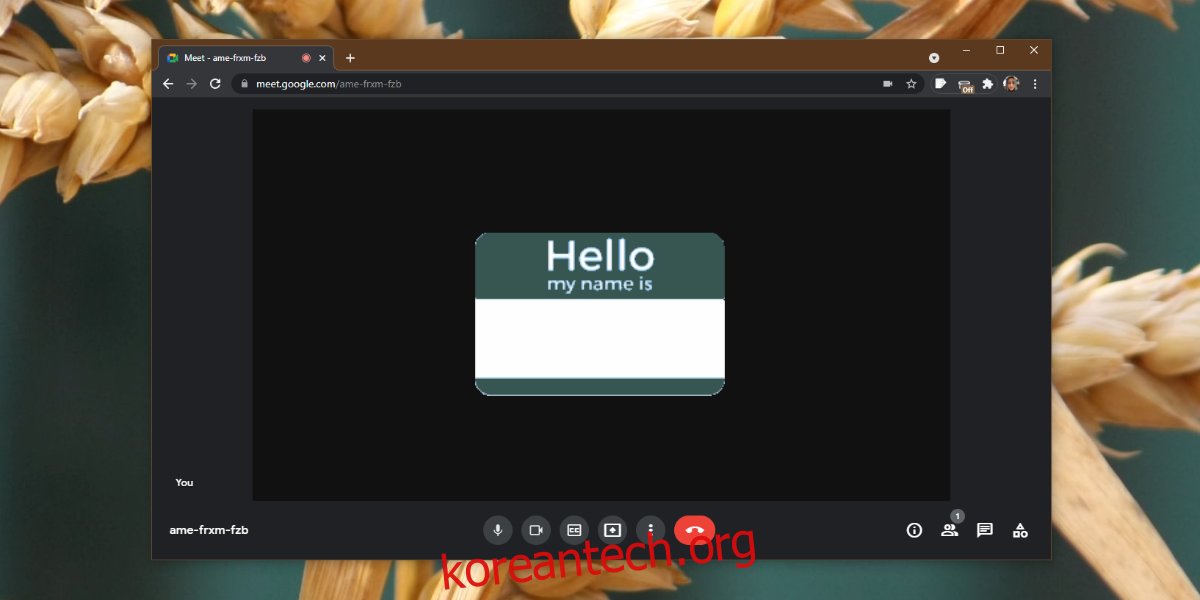
목차
Google Meet에서 이름 변경
Google Meet 회의에서 사용하는 이름을 변경해야 하는 경우 회의에 참석하는 동안에는 변경할 수 없음을 알아야 합니다. 회의를 주최하는 사람이라면 회의가 시작되기 전에 반드시 이 작업을 수행해야 합니다.
회의 주최자는 Google 계정에 로그인해야 하므로 회의에서 이름을 변경하면 Google 계정에서 이름을 변경해야 합니다.
Google 계정 이름 변경
언제든지 Google 계정 이름을 변경할 수 있습니다. 그러나 귀하의 이메일 주소는 변경되지 않지만 연락처에서 귀하의 이름이 변경될 수 있으며 Google 서비스를 사용하여 메시지를 보내거나 이메일을 보내는 연락처의 이름이 변경될 수 있습니다.
다음 방법으로 Google 계정 페이지를 방문하십시오. 이 링크를 클릭하면.
메시지가 표시되면 다시 로그인합니다.
오른쪽 열에서 개인 정보 탭을 선택합니다.
이름을 클릭합니다(메시지가 표시되면 다시 로그인).
이름을 변경하고 저장을 클릭합니다.
다음에 Google Meet 회의에 참여하면 다른 참가자에게 내 새 이름이 표시됩니다.
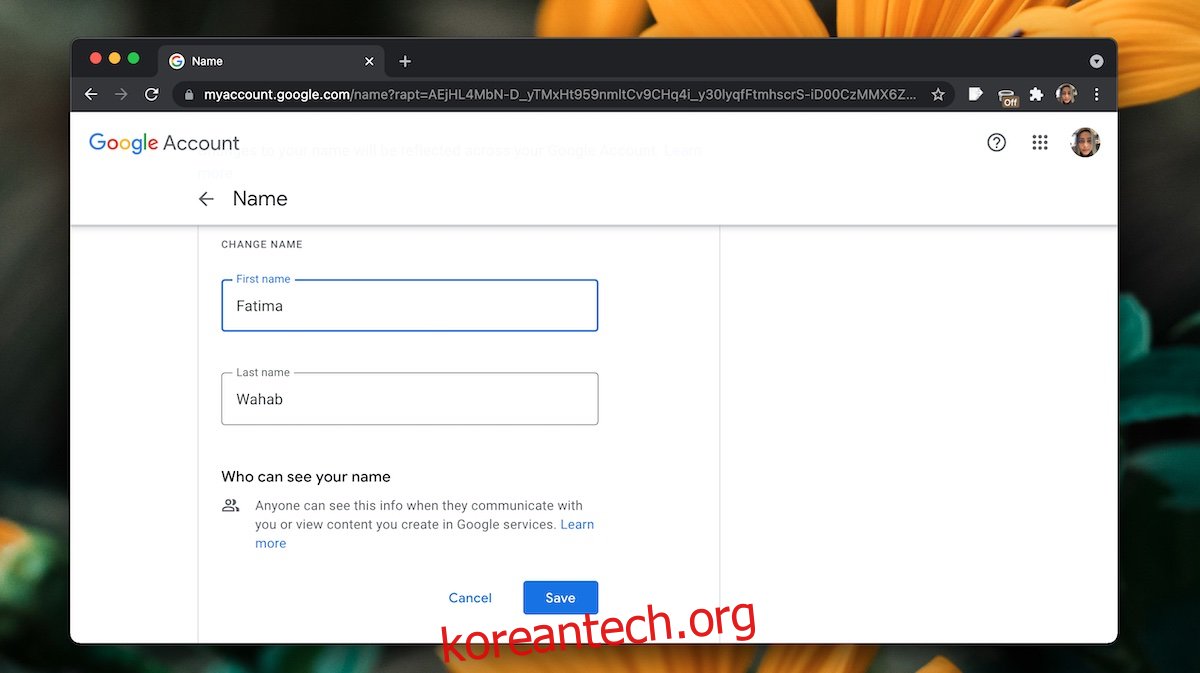
Google Meet에서 익명 이름 변경
Google Meet 회의에 익명으로 참여하는 경우(예: Google 계정에 로그인하지 않은 경우) 회의 참여를 요청하기 전에 이름을 입력해야 합니다. 이 이름은 아직 회의에 참여하는 동안 변경할 수 없습니다. 변경하려면 탈퇴했다가 다시 가입해야 합니다.
이 과정에는 합병증이 따릅니다. 이름을 변경한 후 다시 회의에 참가할 때 호스트의 승인을 받아야 합니다. 5월 회의의 맥락에 따라 부적절하거나 그렇지 않습니다.
전화 끊기 버튼을 클릭하여 회의를 종료합니다.
재가입 버튼이 있는 페이지가 표시됩니다.
재가입 버튼을 클릭합니다.
사용하려는 이름을 입력합니다.
가입 요청을 클릭합니다.
회의 주최자가 회의에 다시 입장할 수 있도록 기다립니다.
새 이름으로 나타납니다.
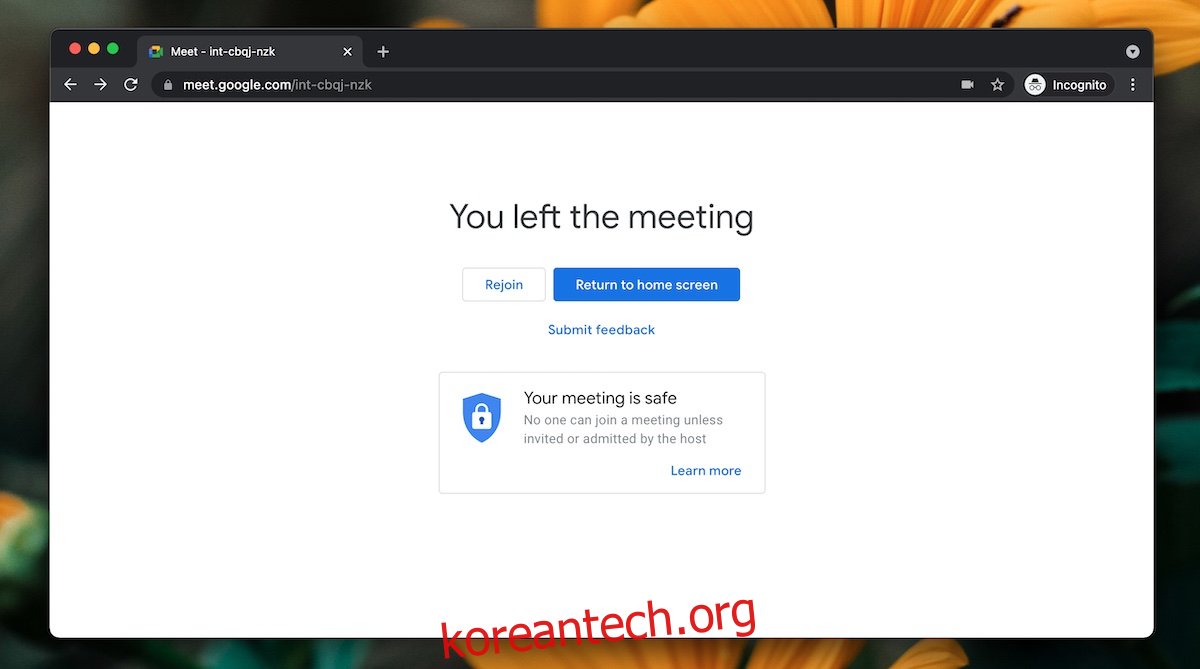
결론
회의의 이름은 사용자와 관련된 중요한 정보입니다. 주인 5월 무엇보다도 이름으로 식별하는 사용자를 음소거하도록 선택합니다. 사용자가 회의 도중에 이름을 변경할 수 있으면 주최자가 관리하기가 더 어려워집니다. 이름을 변경해야 하는 타당한 이유가 있는지 확인하고 변경하려는 시기를 채팅을 통해 호스트에게 알리십시오.